
Mozilla Firefox, Google Chrome, Opera ve diğerleri ile birlikte bilgisayarlarda en çok kullanılan web tarayıcılarından biridir. Bu nedenle, dünya çapında her gün kullanan milyonlarca kullanıcı var ve bunların neredeyse tamamı, en az bir kez, şunu gösteren sorunu yaşadı. "Bir web sayfası Firefox tarayıcınızı yavaşlatıyor", ki bu birçok şüphenin olduğu bir şey ve sonra konuşuyoruz.
Bu mesajın neden ortaya çıktığını ve sorunu ortaya çıkarmamak için bu konuda ne yapacağınızı bilmek istiyorsanız, burada size her şeyi ve ne olduklarını anlatıyoruz. en pratik ve etkili çözümler.
Bir web sayfasının Firefox tarayıcınızı yavaşlattığı mesajı göründüğünde, erişmeye çalıştığınız web sayfasının yüklenmesi genellikle durur. Kullanıcılar, web sitesi yeniden yüklendikten veya yenilendikten sonra bile bunun devam ettiğini bildiriyor. Bu nedenle aşağıdakileri denemelisiniz:
Tarayıcınızı mevcut en son sürüme güncelleyin

Her şeyden önce, tarayıcınızın mevcut en son sürüme sahip olduğundan emin olmalısınız, çünkü bir web sayfasının Firefox tarayıcınızı yavaşlattığını gösteren hatanın nedeni bu olabilir. Bunu yapmak için ekranın sağ üst köşesindeki üç yatay çubuklu simgeye tıklayın, ardından Yardım düğmesine ve son olarak Firefox Hakkında düğmesine tıklayın. Orada en son sürüme sahip olup olmadığınızı kontrol edebilir ve varsa güncelleyebilirsiniz.
Firefox tarama verilerinizi temizleyin
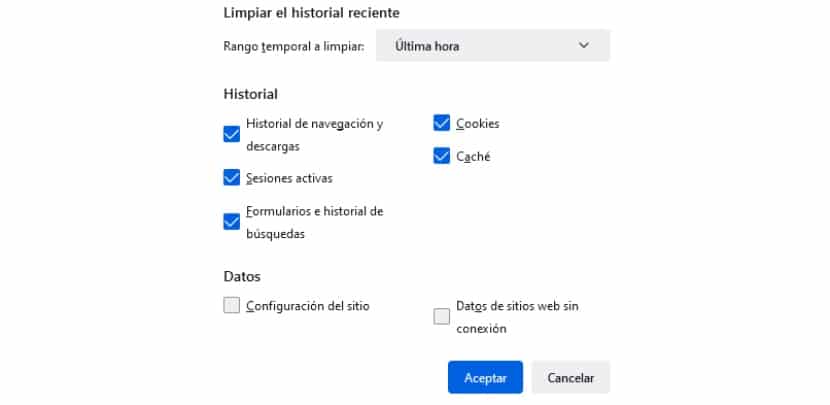
Denenecek ikinci şey, tarama verilerini Firefox tarayıcısından temizlemektir. Buna önbellek ve çerezler dahildir. Bunu yapmak için aşağıdakileri yapmanız gerekir:
- Firefox tarayıcısını açın.
- Tarayıcının sağ üst köşesinde, kapat simgesi olan "X" simgesinin hemen altında görünen üç yatay çubuklu simgeye tıklayın.
- Aşağıda görünecek olan yeni menüyü görüntüledikten sonra, kayıt ve üzerine tıklayın.
- Daha sonra, düğmesine tıklayın Yakın geçmişi temizle.
- Ardından, işaretlenmiş kutuların bulunduğu bir pencere açılacaktır. Tarama ve indirme geçmişi, Etkin oturumlar, Formlar ve arama geçmişi, Cookies y Gizli. Başlangıçta, en azından sorunun bu şekilde çözülüp çözülmediğini test etmenizi öneririz, yalnızca Çerezler ve Önbellek kutularını işaretli bırakın. Sorun devam ederse, tekrar deneyin ve hepsini kontrol edin. Şimdi, temizlenecek zaman aralığı ile ilgili olarak, mesajın görünmeye başladığı zamanı da seçmeye çalışın; aynı şekilde, o andan itibaren çalışmıyorsa, Tümü seçeneğini işaretleyin.
Daha kapsamlı bir temizlik için aşağıdaki kutuları da işaretleyin. Site ayarları y Çevrimdışı web sitesi verileri. Bu, bir web sayfasının Firefox tarayıcısını yavaşlattığı mesajını temizlemelidir.
Yüklü eklentileri devre dışı bırak
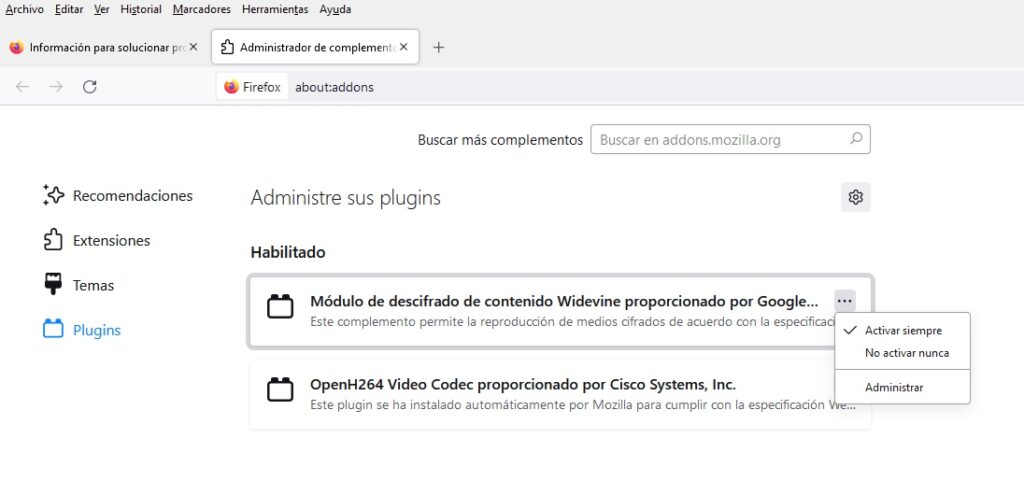
Varsayılan olarak yüklenen iki eklenti vardır ve bunlar "Google Inc tarafından sağlanan geniş içerikli şifre çözme modülüdür". ve "Cisco Systems, Inc tarafından sağlanan OpenH264 Video Codec'i." Bunlar Firefox yavaşlama hatasına neden olmaz, ancak diğerleri olabilir. Bu nedenle, manuel olarak yüklediğiniz veya harici bir program tarafından otomatik olarak yüklediğiniz diğerlerinden farklı olarak her ikisi de dokunmaz. Bu durumda, aşağıdakileri kontrol edin ve yapın:
- Firefox'u açın ve tarayıcının sağ üst köşesindeki üç yatay çubuklu simgeye tıklayın.
- Sonra tıklayın Eklentiler ve temalar.
- Sonra düğmeyi bulun eklentiler ve daha önce bahsedilen iki eklentinin dışında kurulu başka eklentiler olup olmadığını kontrol edin. Eğer varsa, kutularının sağ üst köşesinde görünen ilgili üç noktalı simgeleri tıklayın ve Asla etkinleştirmeyin. Daha sonra tarayıcıyı yeniden başlatın ve hatanın geçmişte kaldığını doğrulayın. Benzer şekilde, aynı bölümden bu eylemi geri alabilirsiniz.
Mozilla'nın Firefox donanım hızlandırmasını devre dışı bırakın
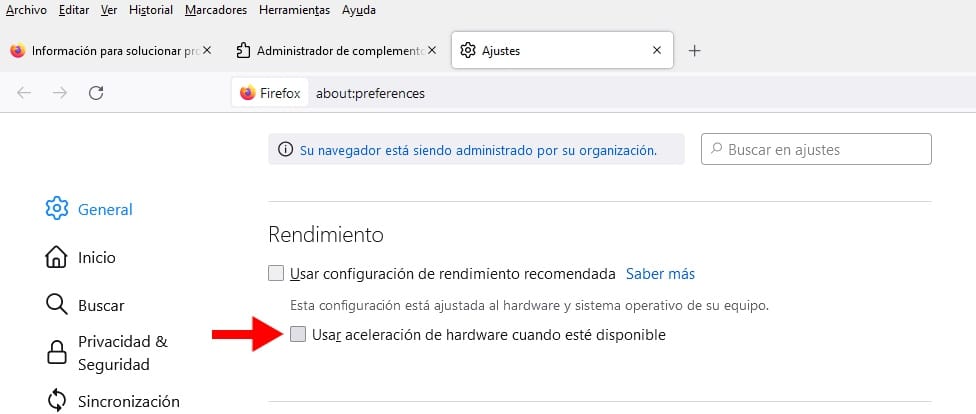
"Bir web sayfası Firefox tarayıcınızı yavaşlatıyor" hatası hala görünüyorsa, Firefox donanım hızlandırmayı devre dışı bırakmayı deneyin. Bunun için aşağıda belirttiğimiz adımları uygulamanız gerekmektedir:
- Tarayıcıyı açın ve sağ üst köşede üç yatay çubuk bulunan simgeye gidin ve ardından üzerine tıklayın.
- Ardından bölüme tıklayın ayarlar.
- Oraya vardığınızda kendinizi bulacağınız ilk bölüm şurada olacak: Genel. Bölümü bulana kadar aşağı kaydırın Performans.
- Şimdi genel olarak, giriş Önerilen performans ayarlarını kullanın Varsayılan olarak etkindir. Devre dışı bırakın ve ardındanhazır olduğunda donanım hızlandırmasını kullan Bu işlevi devre dışı bırakmak için
Firefox'u Güvenli Modda Başlatın
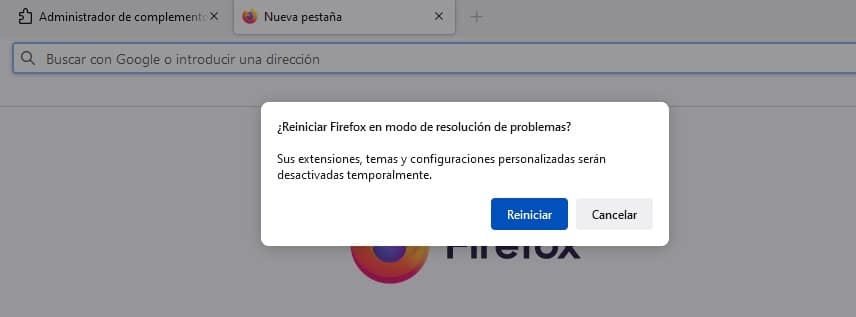
Firefox'u Güvenli Modda başlattığınızda, uzantılar, temalar ve özel ayarlar, tarayıcı yeniden başlatılana kadar geçici olarak devre dışı bırakılır. Bu şekilde, tarayıcı yeni yüklenmiş gibi ve herhangi bir değişiklik yapmadan gezinebilirsiniz, bu nedenle Firefox'ta bir web sayfasının neden olduğu yavaşlama hatasına başka bir olası çözüm olmalıdır.
Tarayıcıyı Güvenli Modda başlatmak için tek yapmanız gereken üç yatay çubuklu simgeye basmak ve ardından yardım ve sonunda Sorun giderme modu. Ardından, daha sonra görünen düğmeye tıklayarak yeniden başlatmanız gerekir.
Böylece, en azından Güvenli Moddayken bu sorun ortadan kalkacaktır. Normal çalışıyorsa, sorunun daha önce yapılmış bir yapılandırma veya ayar ile ilgili olacağı bilinecektir; bu durumda, lütfen aşağıdakileri yapın.
Firefox'u fabrika ayarlarına sıfırlayın

Güvenli Mod ile tarayıcı düzgün çalıştıysa ve yavaşlama mesajı sorununu göstermiyorsa, fabrika ayarlarına geri yükleyin, tabii ki önce tarayıcının güvenli modunu denemeden de yapabileceğiniz bir şey. Onun için, Aşağıdakileri kopyalayıp adres çubuğuna yapıştırın: "about: support", elbette tırnak işaretleri olmadan.
Daha sonra, sağdaki kutuda, düğmeye tıklayın Firefox'u sıfırla ve işlemi onaylayın.
Grafik kartı sürücüsünü ve güncel olmayan diğer sürücüleri güncelleyin
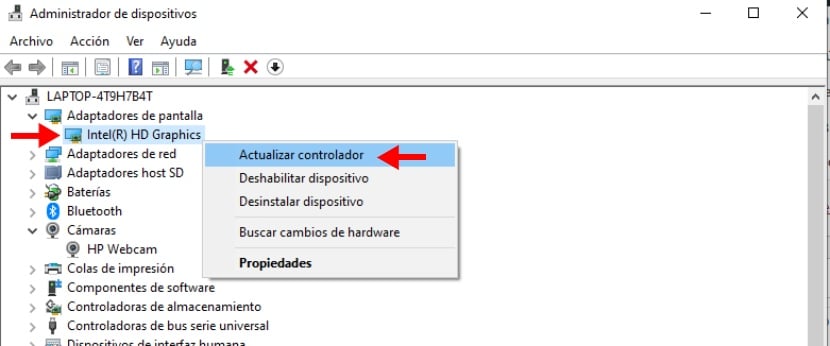
Firefox'ta bir web sayfasını yavaşlatma sorununun görünüp görünmediğini içe aktaracaklar, bir Windows bilgisayarının bileşenlerinin ve aygıtlarının sürücüleri her zaman güncel olmalıdır. Aynı şekilde, bu özel durumda, grafik kartı sürücüsünün güncellenmesi gerekir, çünkü bunlar birçok sistem kaynağını tüketen ve dolayısıyla bir grafik kartı gerektiren web sayfaları olduğundan, sorun onda olabilir.
Bilgisayarınızın grafik kartı sürücüsünü güncellemek için yapmanız gerekenler "Aygıt Yöneticisi" ni açın. Bunu yapmak için, ekranın sol alt köşesinde, başlat düğmesinin yanında bulunan Windows arama çubuğuna bu adı yazmalısınız. Ardından "Görüntü bağdaştırıcıları" girişini aramanız ve ardından görüntülemeniz gerekir. Son olarak, Intel (R) HD Graphics'e sağ tıklayın ve ardından beliren seçenekler penceresinde "Sürücüyü güncelle" üzerine tıklayın.